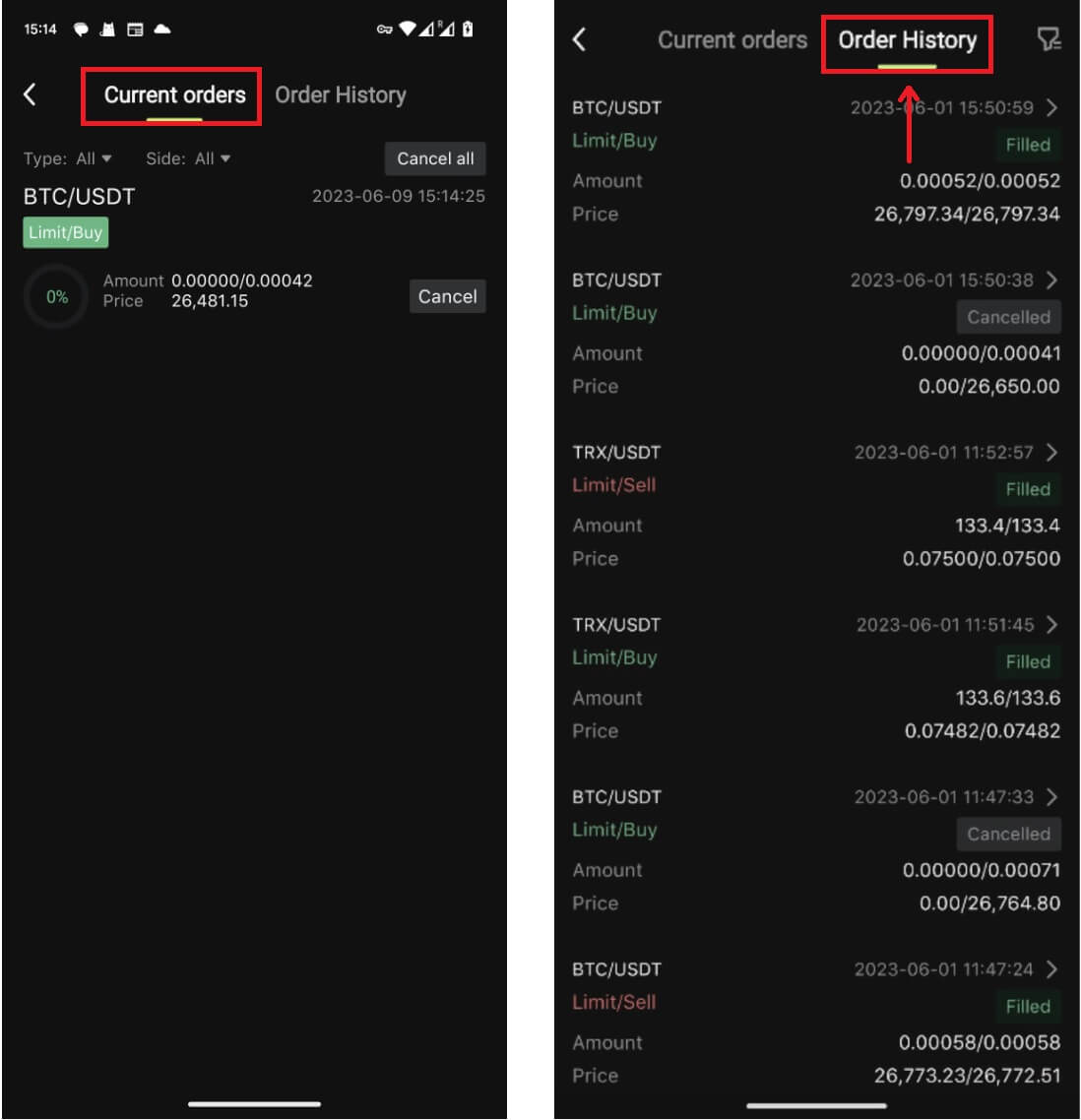Comment échanger des cryptos et retirer sur Bitunix

Comment échanger des crypto-monnaies sur Bitunix
Comment échanger au comptant sur Bitunix (Web)
Qu’est-ce que le trading au comptant ?
Le trading au comptant s'effectue entre deux crypto-monnaies différentes, en utilisant l'une des devises pour acheter d'autres devises. Les règles de trading consistent à faire correspondre les transactions par ordre de priorité de prix et de priorité temporelle, et à réaliser directement l'échange entre deux crypto-monnaies. Par exemple, BTC/USDT fait référence à l’échange entre USDT et BTC.
1. Connectez-vous à votre compte sur Bitunix, cliquez sur [Spot]. 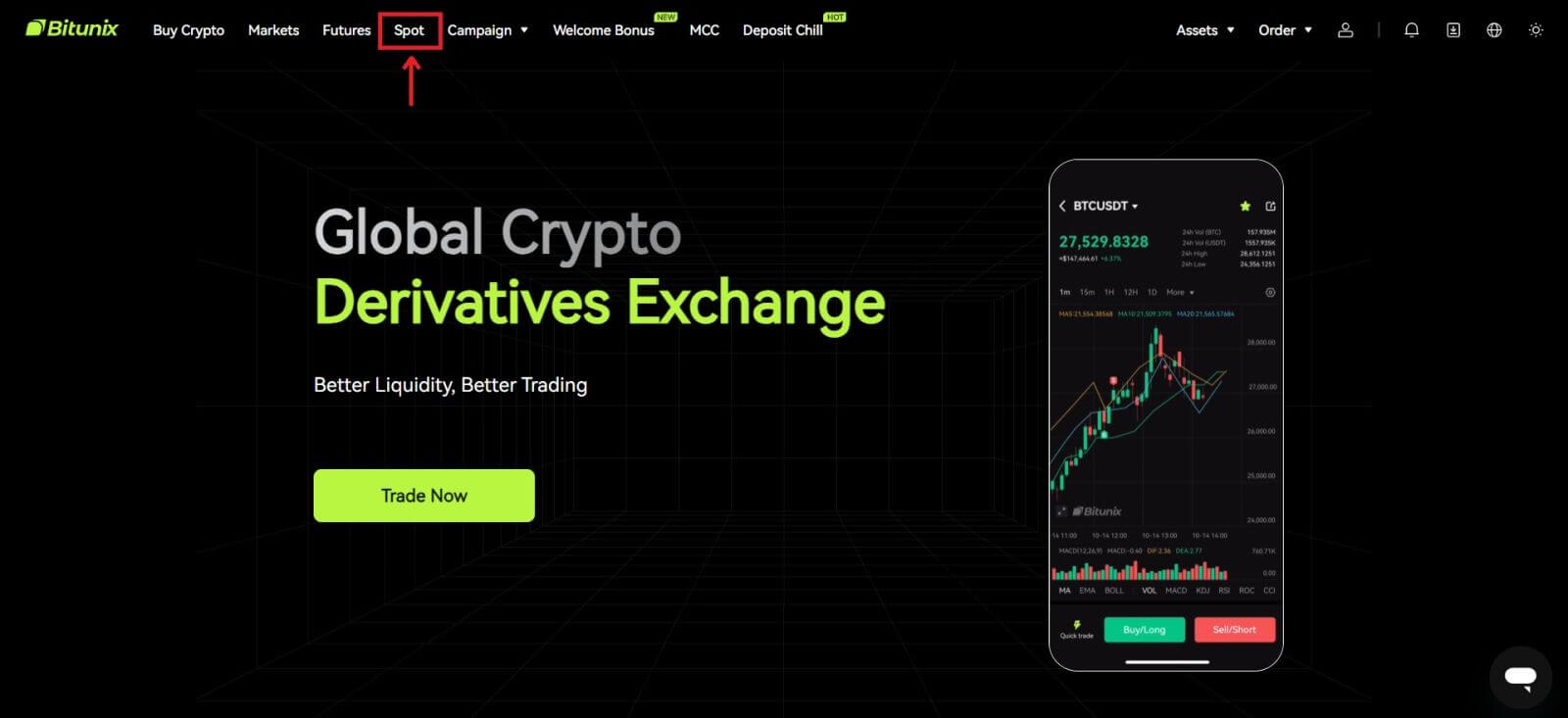 Interface de trading au comptant :
Interface de trading au comptant :
1. Paire de trading : affiche le nom actuel de la paire de trading, par exemple BTC/USDT est la paire de trading entre BTC et USDT.
2. Données de transaction: le prix actuel de la paire, le changement de prix sur 24 heures, le prix le plus élevé, le prix le plus bas, le volume et le montant de la transaction.
3. Zone de recherche : les utilisateurs peuvent utiliser la barre de recherche ou cliquer directement sur la liste ci-dessous pour changer les cryptos à échanger
4. Graphique en ligne K : la tendance actuelle des prix de la paire de trading, Bitunix a une vue et un dessin TradingView intégrés outils, permettant aux utilisateurs de sélectionner différents indicateurs pour l'analyse technique
5. Carnet d'ordres et transactions sur le marché: carnet d'ordres en temps réel et situation commerciale de la paire de négociation actuelle.
6. Panneau d'achat et de vente: les utilisateurs peuvent saisir le prix et le montant à acheter ou à vendre, et peuvent également choisir de basculer entre le trading à limite ou le prix du marché.
7. Informations sur la commande: les utilisateurs peuvent consulter la commande ouverte en cours et l'historique des commandes des commandes précédentes. 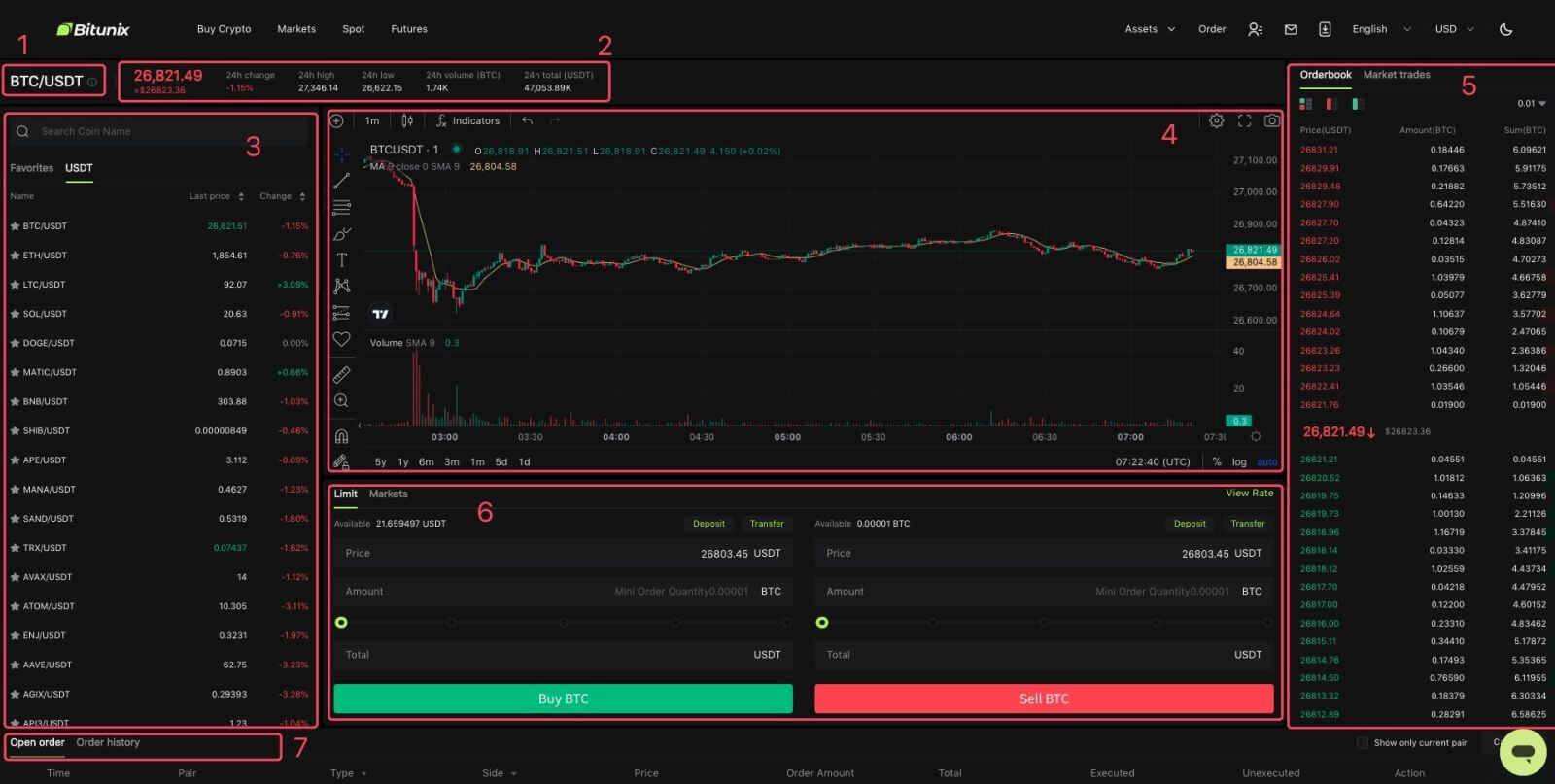
2. Sur le côté gauche, recherchez BTC ou cliquez sur BTC/USDT dans la liste. 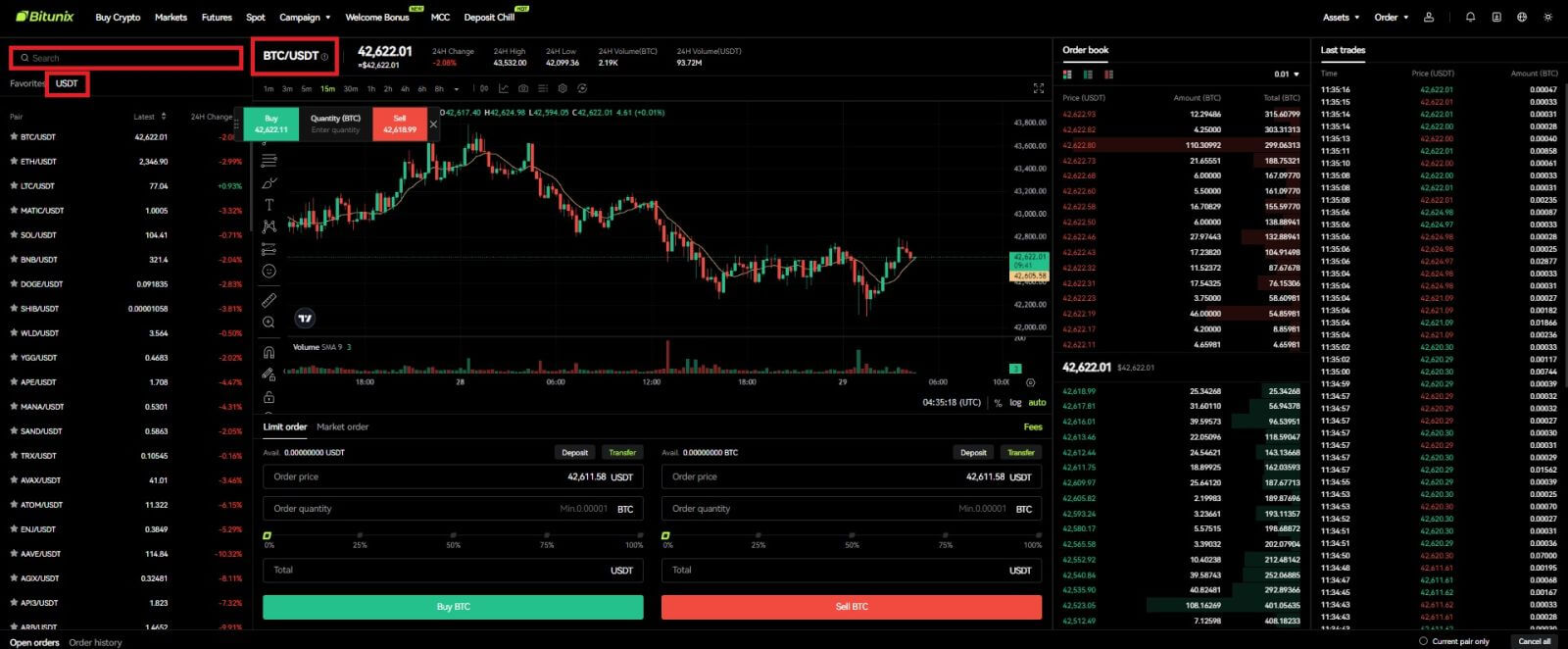
3. Dans la partie inférieure de la page, sélectionnez l'ordre « Limite » ou « Marchés ».
Si les utilisateurs choisissent l’ordre limité, ils doivent alors saisir à la fois le prix et le montant avant de pouvoir passer la commande.
Si les utilisateurs choisissent l'ordre au marché, il leur suffit alors de saisir la valeur totale en USDT, car l'ordre sera passé au dernier prix du marché. Si les utilisateurs choisissent de vendre avec un ordre au marché, seul le montant de BTC à vendre est requis.
Pour acheter du BTC, entrez le prix et le montant de l'ordre limité, ou entrez simplement le montant de l'ordre au marché, cliquez sur [Acheter du BTC]. Si vous vendez votre BTC contre USDT, vous devez utiliser celui de droite et cliquer sur [Vendre BTC]. 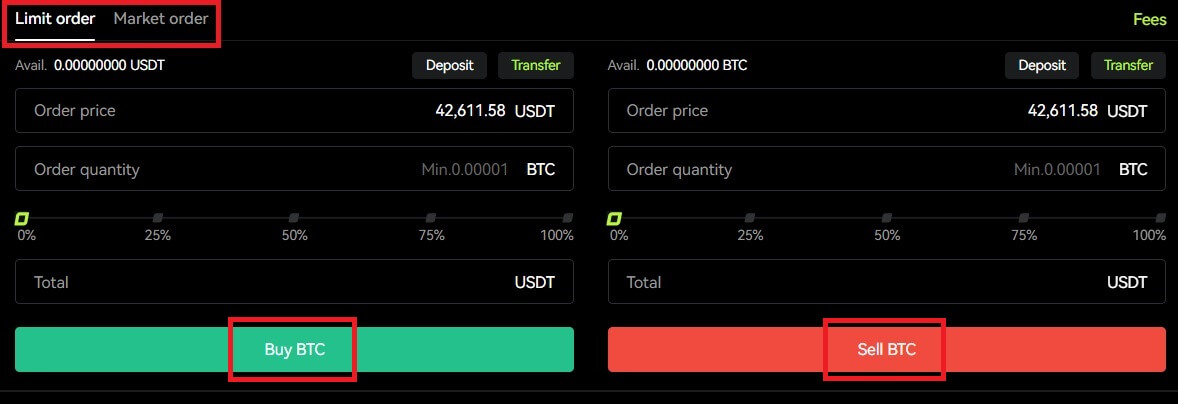 4. Si un ordre limité n'est pas exécuté immédiatement, vous pouvez le trouver sous « Ordre ouvert » et l'annuler en cliquant sur [Annuler].
4. Si un ordre limité n'est pas exécuté immédiatement, vous pouvez le trouver sous « Ordre ouvert » et l'annuler en cliquant sur [Annuler].  5. Sous «Historique des commandes», les utilisateurs peuvent consulter toutes leurs commandes précédentes, y compris leur prix, leur montant et leur statut, sous «Détails», les utilisateurs peuvent également consulter les frais et le prix exécuté.
5. Sous «Historique des commandes», les utilisateurs peuvent consulter toutes leurs commandes précédentes, y compris leur prix, leur montant et leur statut, sous «Détails», les utilisateurs peuvent également consulter les frais et le prix exécuté. 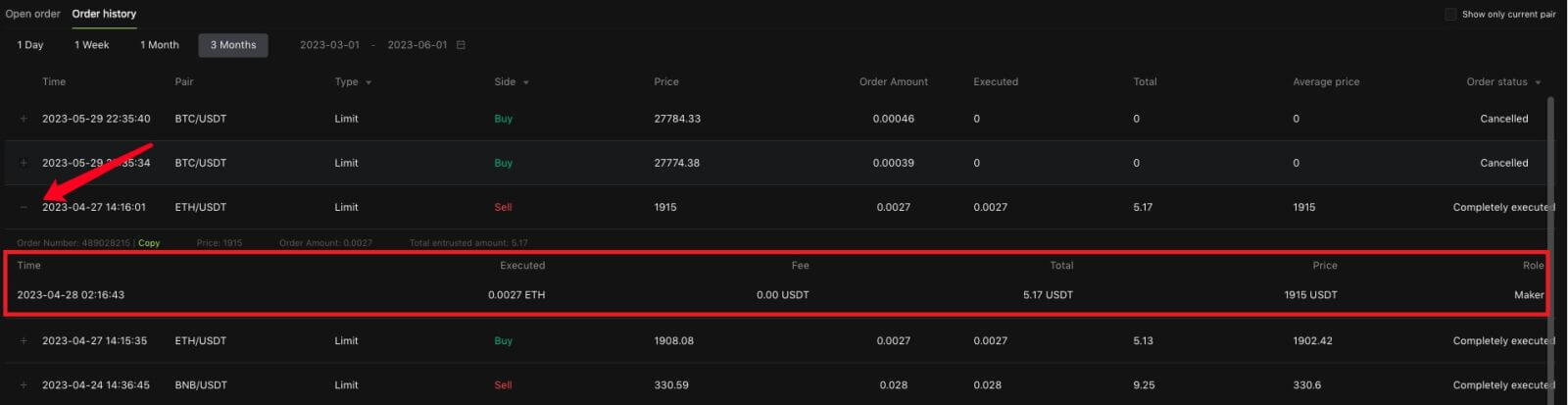
Comment échanger au comptant sur Bitunix (application)
1. Connectez-vous à votre compte Bitunix sur l'application mobile, sélectionnez [Trade] en bas. 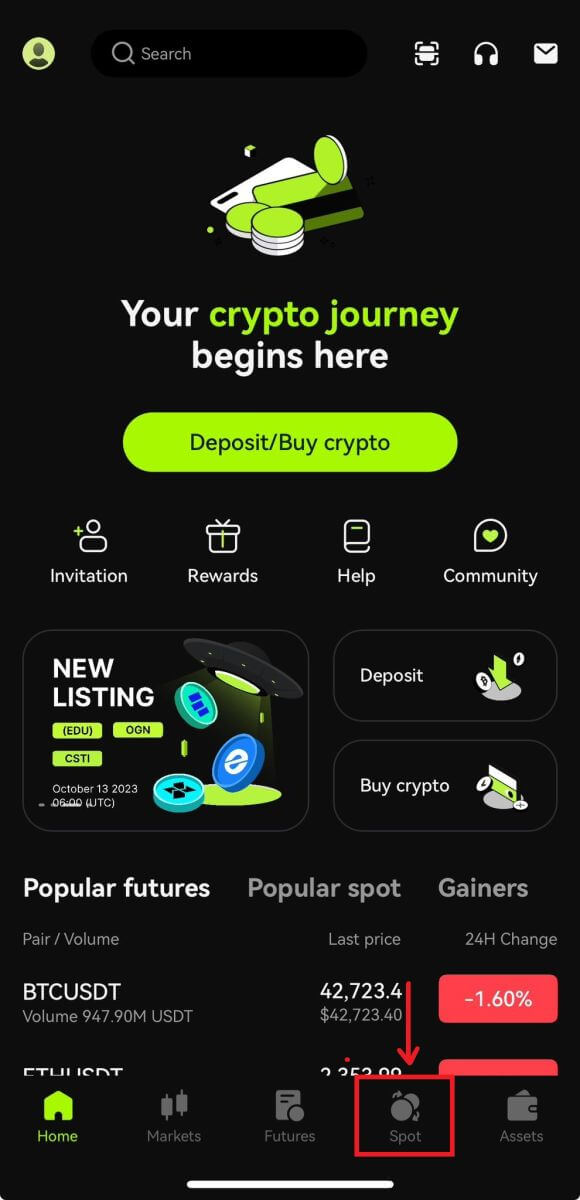 2. Cliquez sur [BTC/USDT] en haut à gauche pour modifier les paires de trading.
2. Cliquez sur [BTC/USDT] en haut à gauche pour modifier les paires de trading.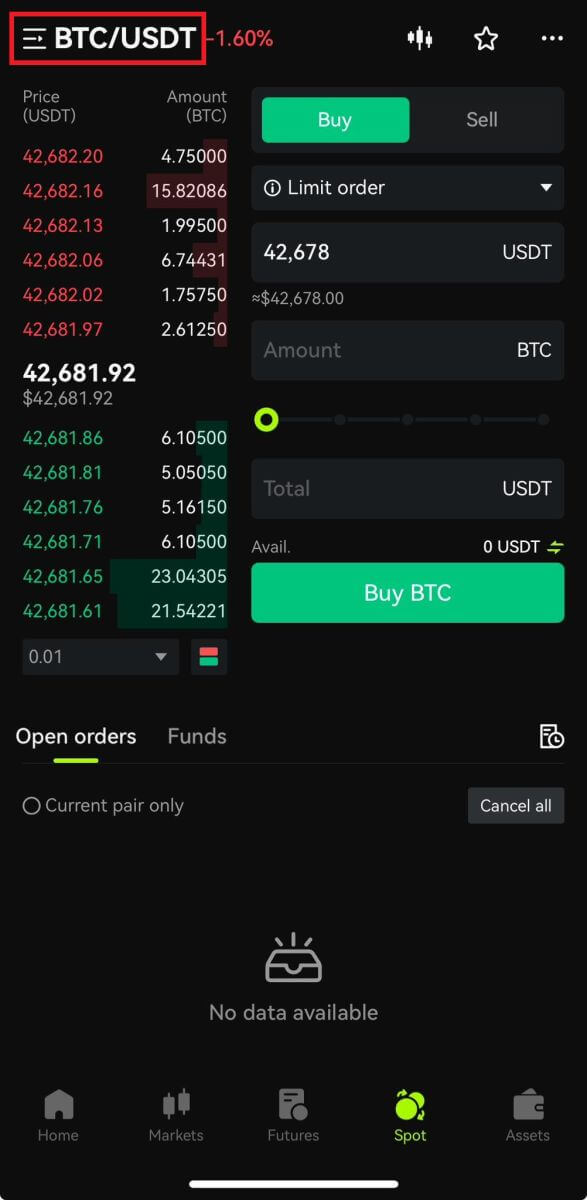 3. Sélectionnez votre type de commande sur le côté droit de la page.
3. Sélectionnez votre type de commande sur le côté droit de la page.
Si vous choisissez l'ordre limité, vous devez saisir tour à tour le prix d'achat et la quantité, puis cliquer sur acheter pour confirmer.
Si vous choisissez l’ordre au marché pour acheter, il vous suffit de saisir la valeur totale et de cliquer sur Acheter BTC. Si vous souhaitez vendre avec un ordre au marché, vous devrez saisir le montant que vous vendez. 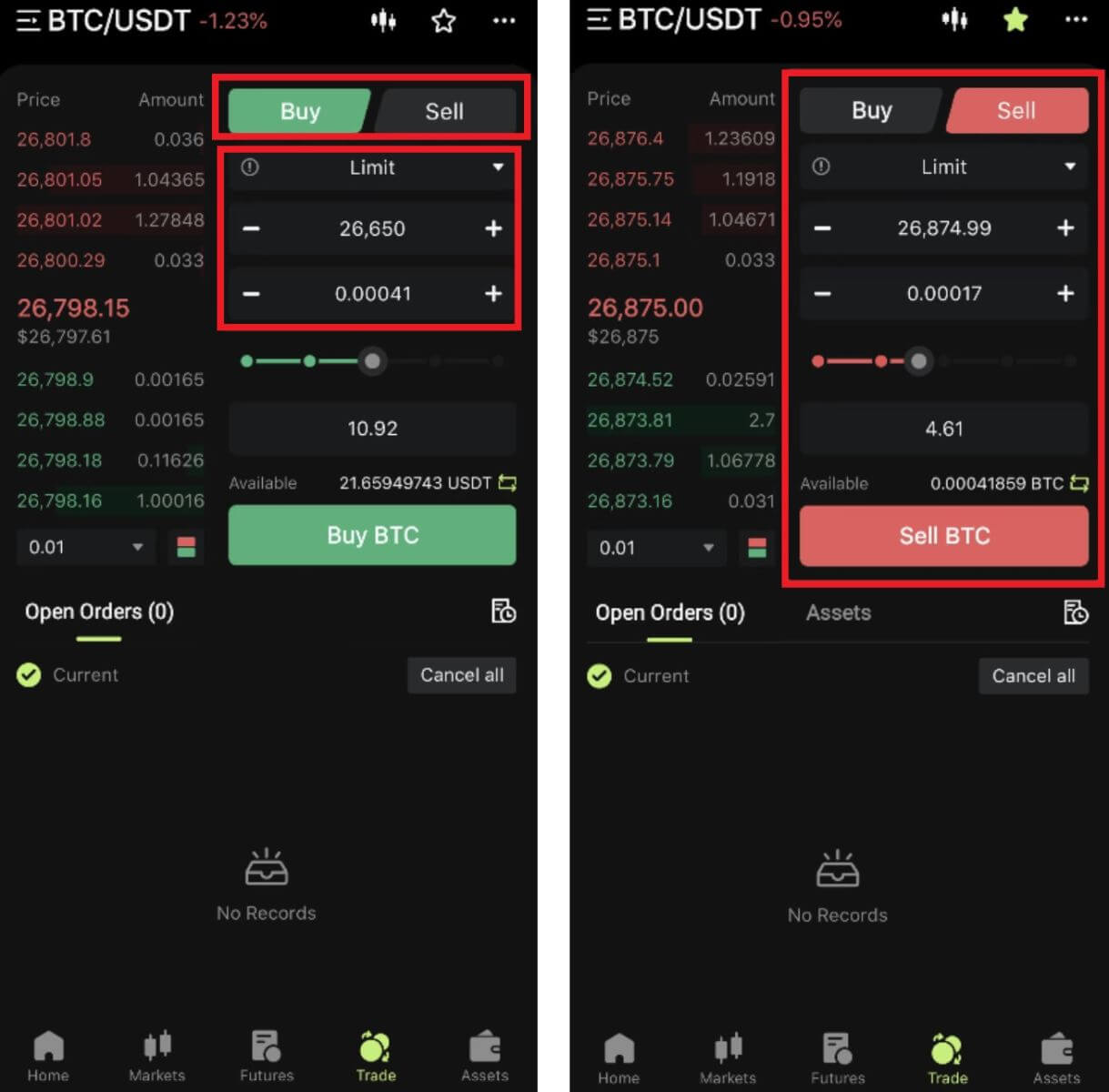 4. Après avoir passé la commande, celle-ci apparaîtra dans Commandes ouvertes en bas de la page. Pour les commandes non exécutées, les utilisateurs peuvent cliquer sur [Annuler] pour annuler la commande en attente.
4. Après avoir passé la commande, celle-ci apparaîtra dans Commandes ouvertes en bas de la page. Pour les commandes non exécutées, les utilisateurs peuvent cliquer sur [Annuler] pour annuler la commande en attente. 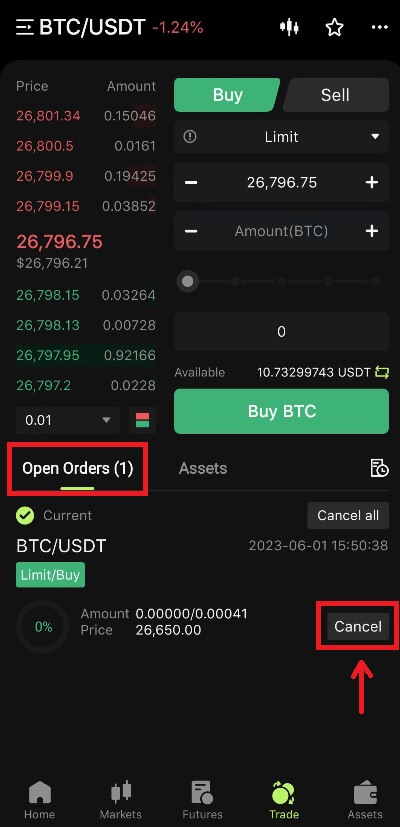
5. Accédez à l'interface de l'historique des commandes, la valeur par défaut affiche les commandes non exécutées en cours. Cliquez sur Historique des commandes pour afficher les enregistrements de commandes passées.
 Que sont l'ordre limité et l'ordre au marché
Que sont l'ordre limité et l'ordre au marché
Les utilisateurs d’ordres limités
fixent eux-mêmes le prix d’achat ou de vente. L'ordre ne sera exécuté que lorsque le prix du marché atteint le prix fixé. Si le prix du marché n'atteint pas le prix fixé, l'ordre limité continuera d'attendre la transaction dans le carnet d'ordres.
Ordre au marché L'
ordre au marché signifie qu'aucun prix d'achat n'est fixé pour la transaction, le système terminera la transaction sur la base du dernier prix du marché au moment où l'ordre est passé et l'utilisateur n'a qu'à saisir le montant total en USD qu'il souhaite passer. . Lors de la vente au prix du marché, l’utilisateur doit saisir le montant de la crypto à vendre.
Foire aux questions (FAQ)
Qu'est-ce que le graphique en chandeliers ?
Un graphique en chandeliers est un type de graphique de prix utilisé dans l'analyse technique qui affiche les prix haut, bas, d'ouverture et de clôture d'un titre pour une période spécifique. Il est largement applicable à l'analyse technique des actions, des contrats à terme, des métaux précieux, des crypto-monnaies, etc.Les prix haut, bas, d'ouverture et de clôture sont les quatre données clés d'un graphique en chandelier qui montrent la tendance globale des prix. En fonction de différents intervalles de temps, il existe des graphiques en chandeliers d'une minute, d'une heure, d'un jour, d'une semaine, d'un mois, d'un an, etc.
Lorsque le prix de clôture est supérieur au prix d'ouverture, le chandelier sera en rouge/blanc (en supposant que le rouge pour la hausse et le vert pour la baisse, qui peuvent être différents en fonction des différentes coutumes), ce qui suggère que le prix est haussier ; tandis que le chandelier sera en vert/noir lorsque la comparaison des prix sera inversée, indiquant un prix baissier.
Comment afficher l'historique des transactions
1. Connectez-vous à votre compte sur le site Web Bitunix, cliquez sur [Historique des transactions] sous [Actifs].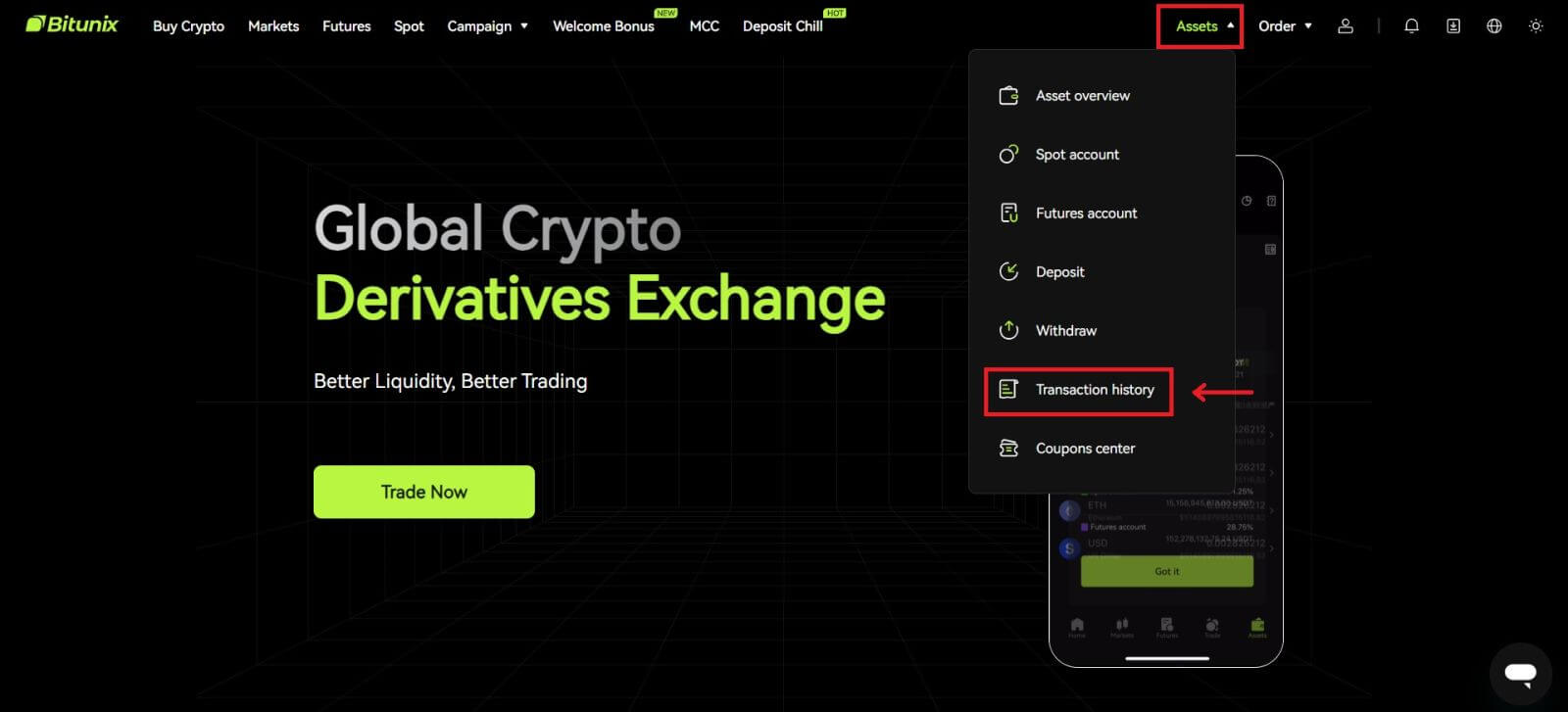 2. Cliquez sur [Spot] pour afficher l'historique des transactions du compte Spot.
2. Cliquez sur [Spot] pour afficher l'historique des transactions du compte Spot. 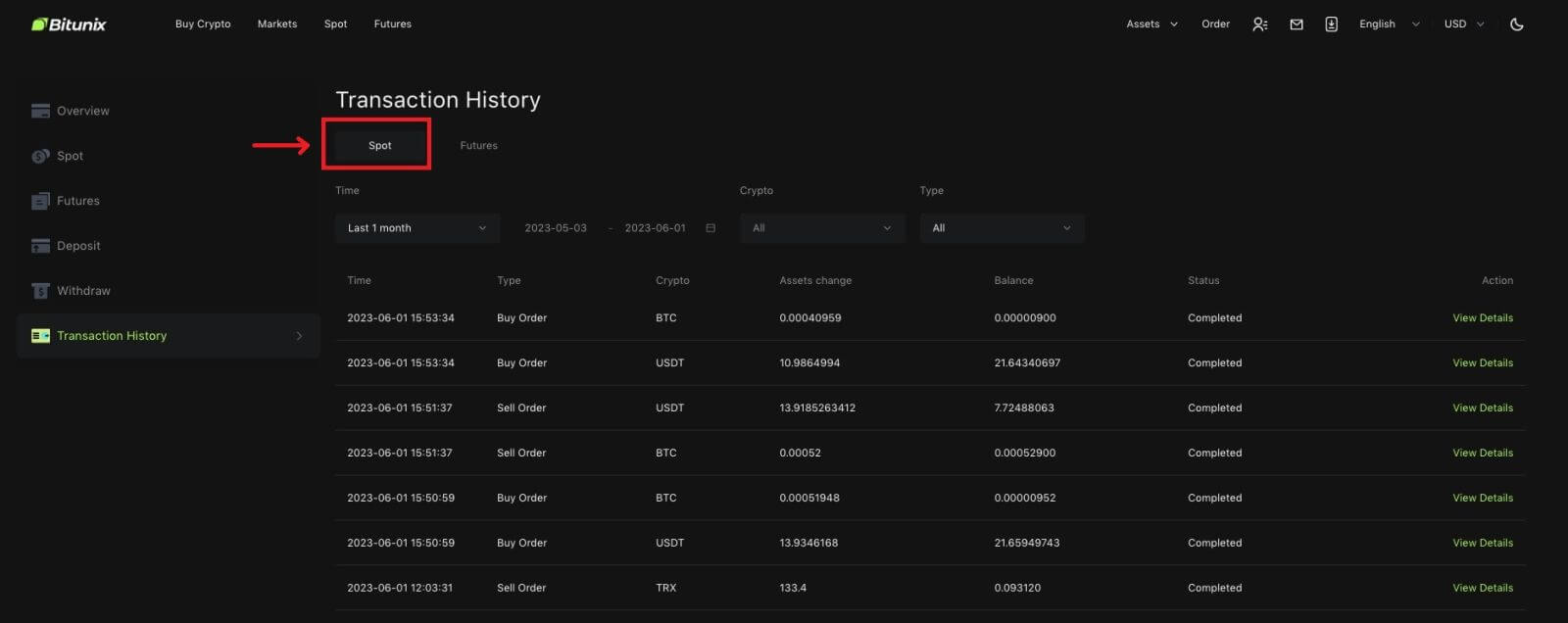 3. Les utilisateurs peuvent sélectionner l'heure, la cryptographie et le type de transaction à filtrer.
3. Les utilisateurs peuvent sélectionner l'heure, la cryptographie et le type de transaction à filtrer. 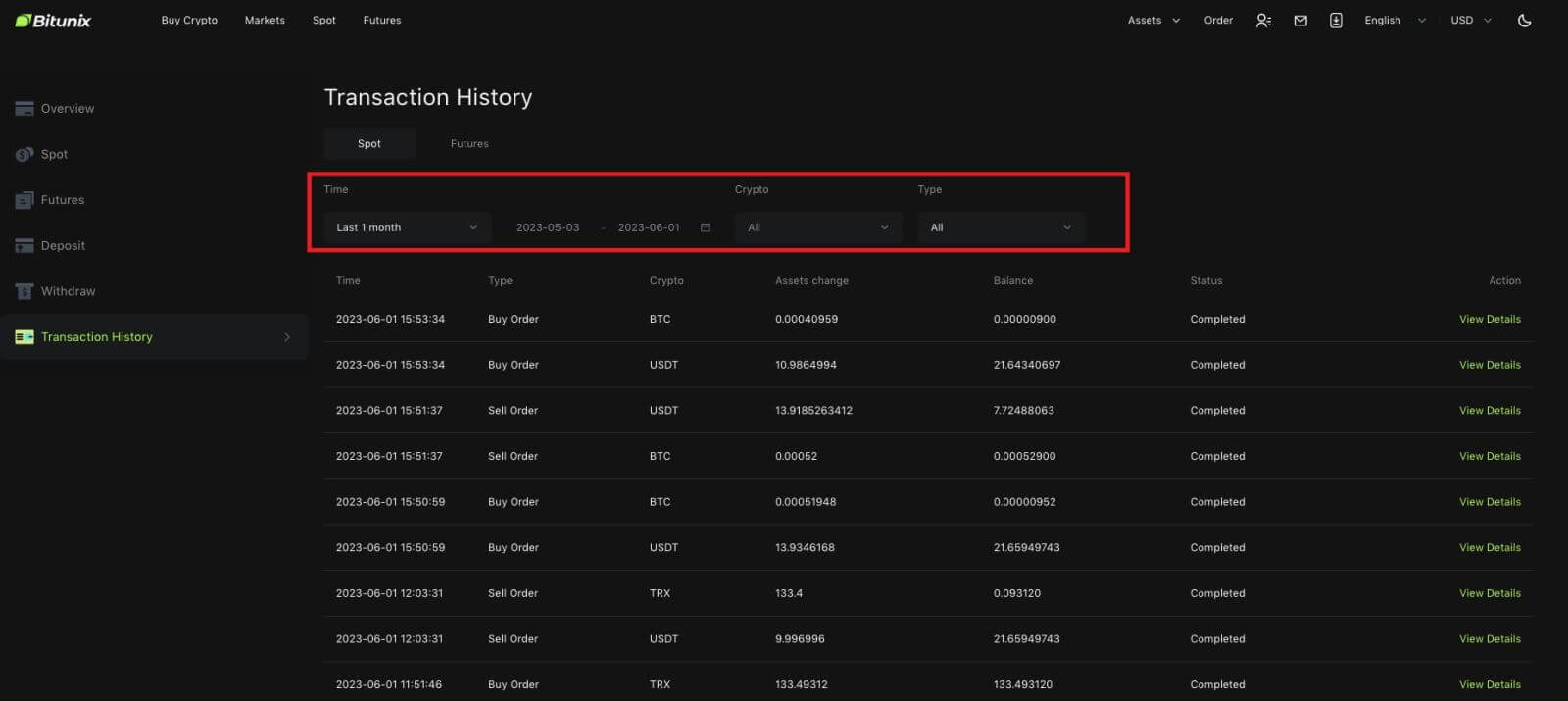
4. Cliquez sur [Afficher les détails] pour vérifier les détails d'une transaction spécifique.
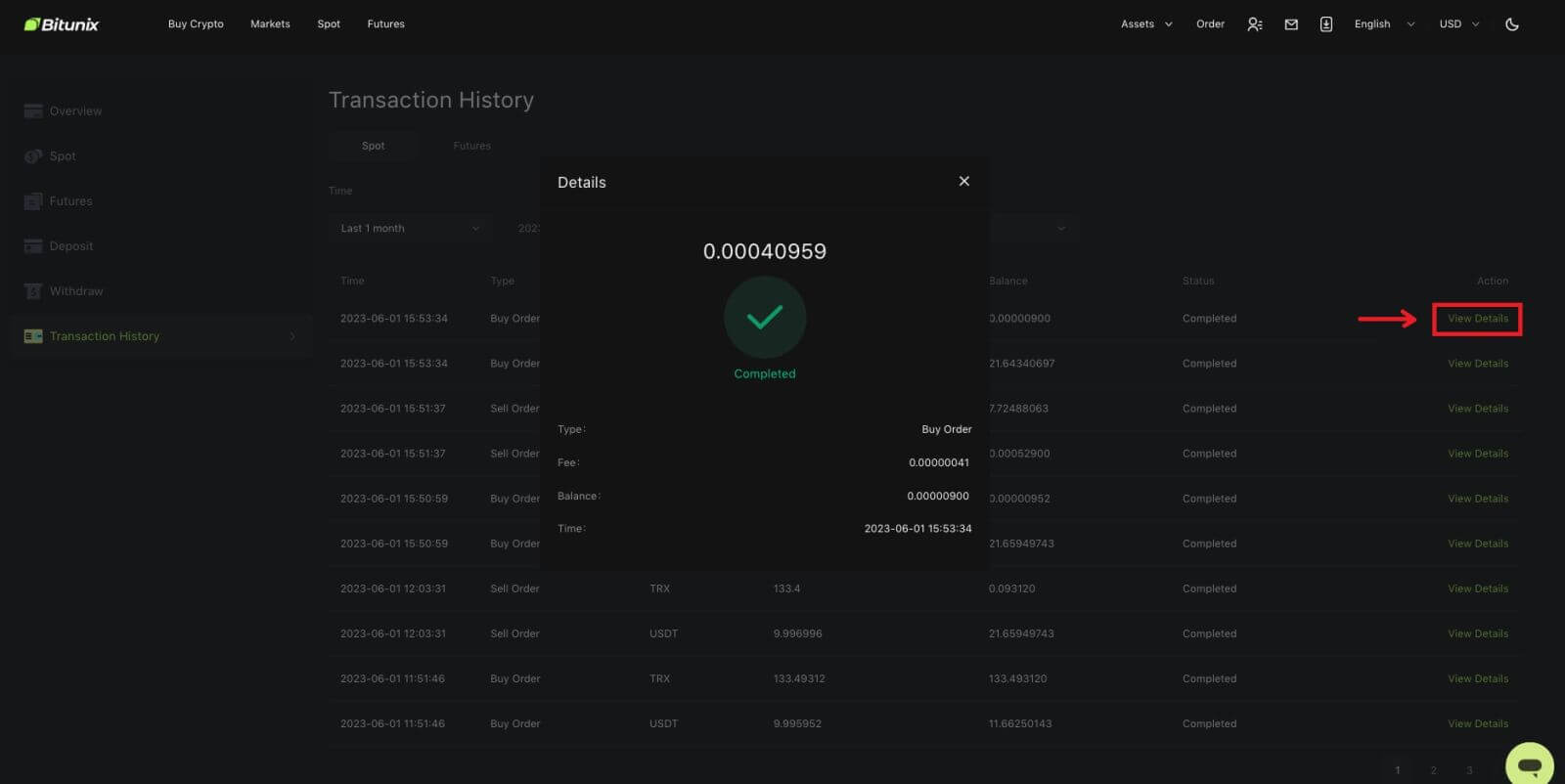
Comment se retirer de Bitunix
Comment retirer vos actifs de Bitunix (Web)
1. Connectez-vous à votre compte sur le site Web de Bitunix, cliquez sur [Retirer] sous [Actifs] en haut de l'écran. 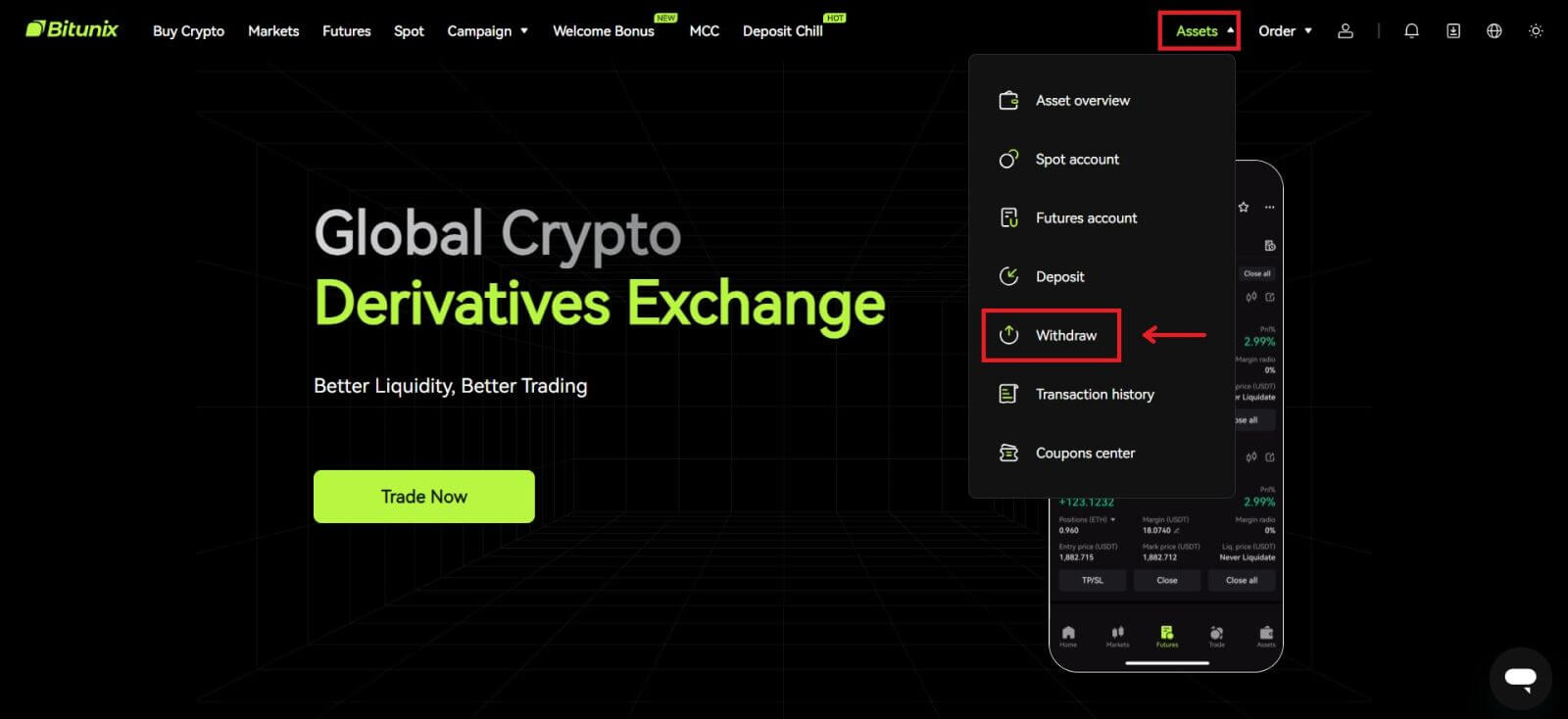 2. Sélectionnez les actifs que vous souhaitez retirer. Sélectionnez ensuite le réseau que vous utilisez et saisissez l'adresse et le montant. Cliquez sur [Retirer]. Certains jetons tels que XRP nécessitent une adresse MEMO lorsque vous effectuez un dépôt.
2. Sélectionnez les actifs que vous souhaitez retirer. Sélectionnez ensuite le réseau que vous utilisez et saisissez l'adresse et le montant. Cliquez sur [Retirer]. Certains jetons tels que XRP nécessitent une adresse MEMO lorsque vous effectuez un dépôt. 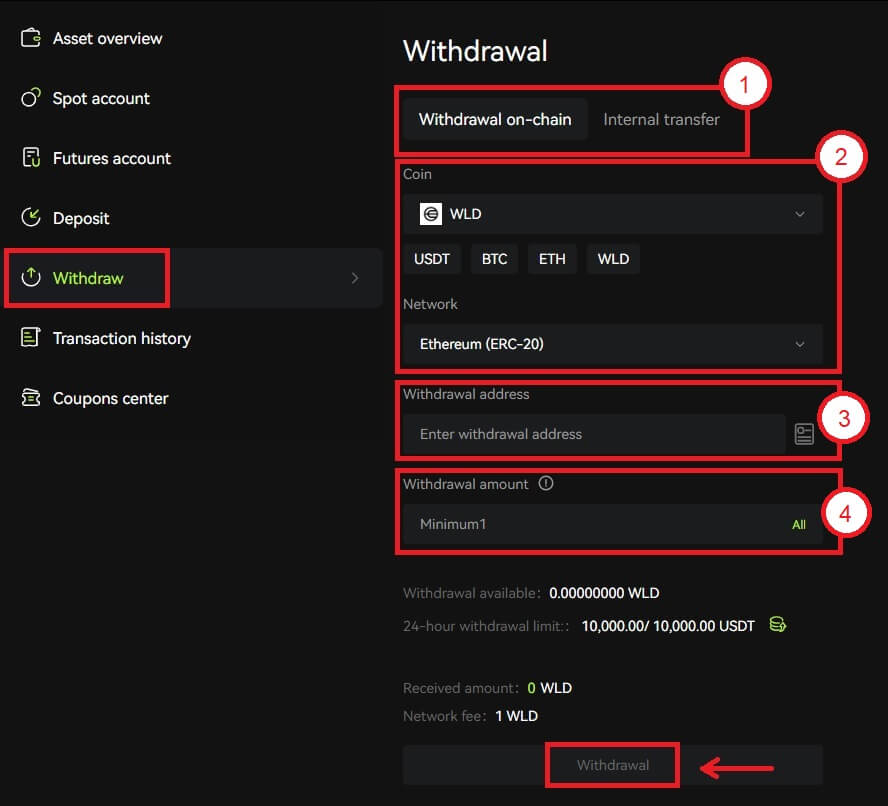 Remarque
Remarque
1. Sélectionnez le type de retrait
2. Sélectionnez le jeton et le réseau pour le dépôt
3. Saisissez l'adresse de retrait
4. Saisissez le montant du retrait. Les frais sont inclus dans le montant du retrait.
3. Confirmez que le réseau, le token et l'adresse sont corrects, puis cliquez sur [Confirmer]. 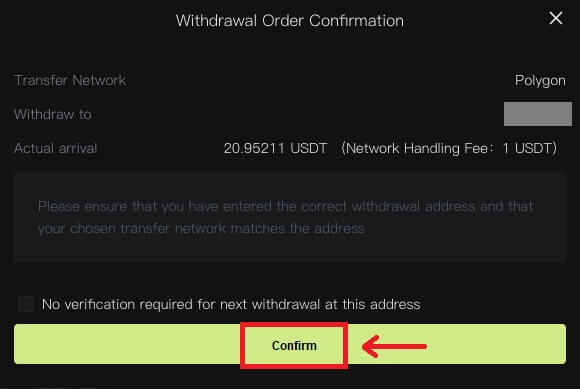 4. Terminez la vérification de sécurité en cliquant sur [Obtenir le code]. Cliquez sur [Soumettre].
4. Terminez la vérification de sécurité en cliquant sur [Obtenir le code]. Cliquez sur [Soumettre]. 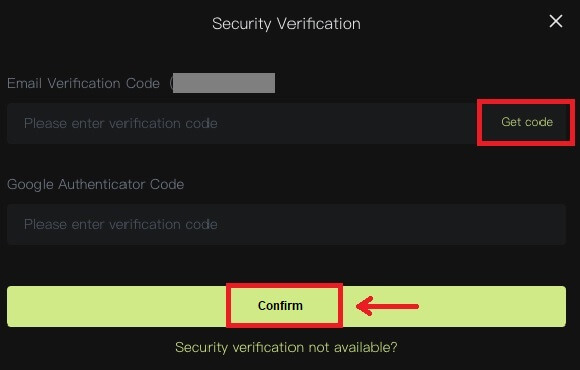 5. Attendez patiemment que le retrait soit terminé.
5. Attendez patiemment que le retrait soit terminé.
Remarque
Veuillez vérifier que l'actif que vous allez retirer, le réseau que vous allez utiliser et l'adresse que vous entrez sont corrects. Lorsque vous déposez certains jetons tels que XRP, un MÉMO est requis.
Veuillez ne partager votre mot de passe, votre code de vérification ou votre code Google Authenticator avec personne.
Le retrait devra au préalable être confirmé sur le réseau. Cela peut prendre 5 à 30 minutes selon l'état du réseau.
Comment retirer vos actifs de Bitunix (application)
1. Connectez-vous à votre compte dans l'application Bitunix, cliquez sur [Actifs] en bas à droite. 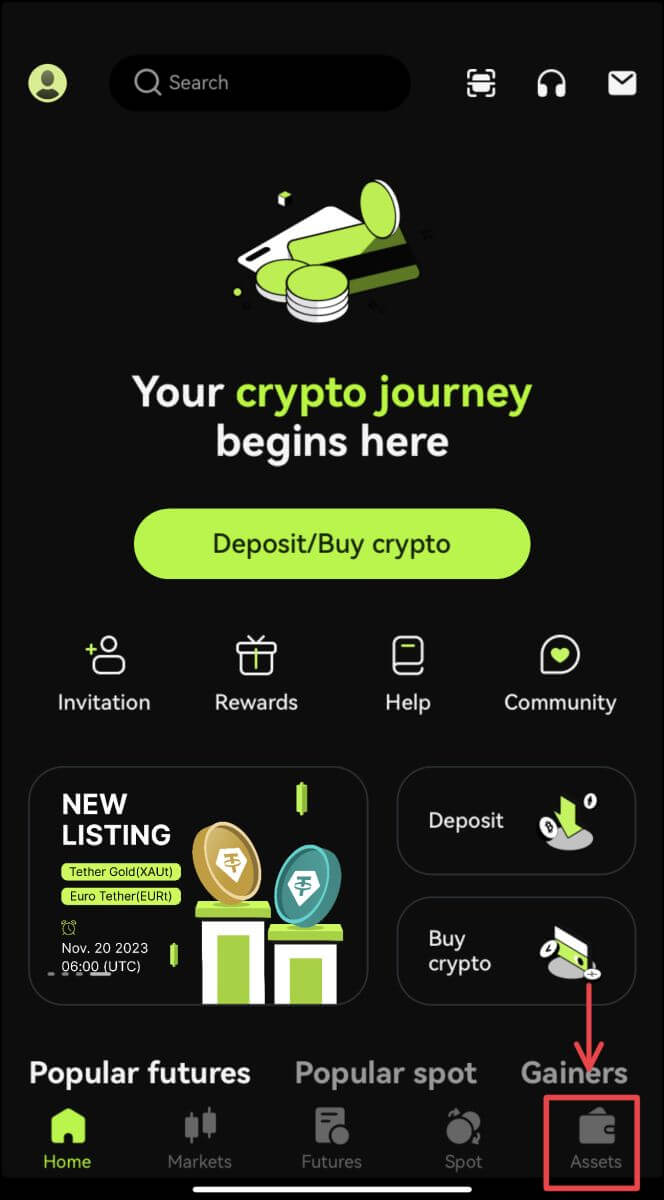 2. Cliquez sur [Retirer] et sélectionnez la pièce que vous retirez.
2. Cliquez sur [Retirer] et sélectionnez la pièce que vous retirez.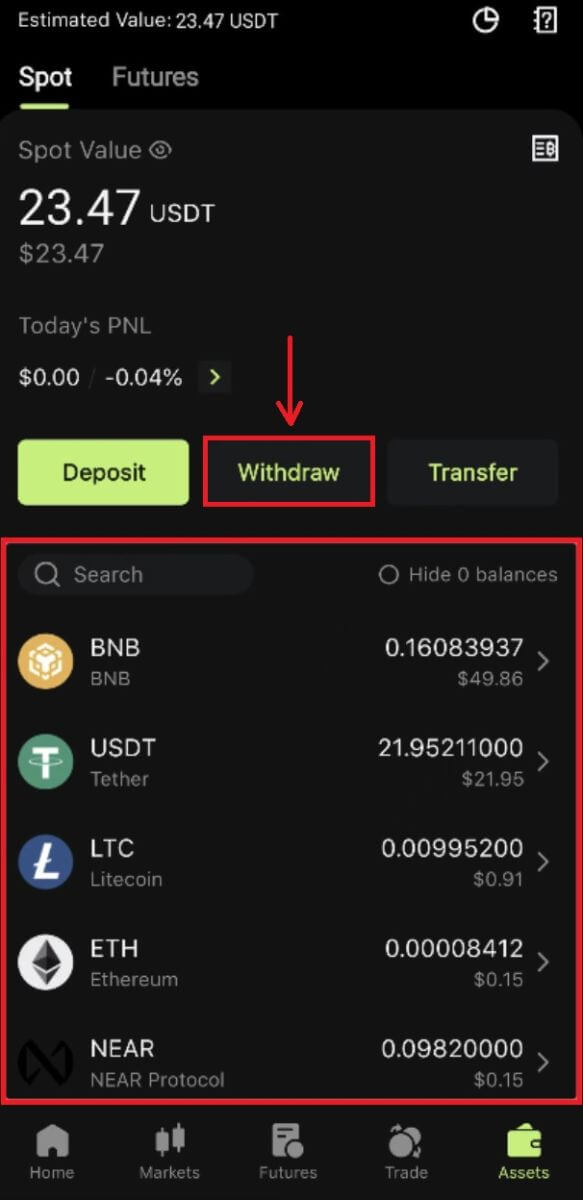 3. Sélectionnez le réseau que vous utilisez pour retirer, puis saisissez l'adresse et le montant que vous allez retirer. Certains jetons tels que XRP nécessiteront un MEMO. Cliquez sur [Retirer].
3. Sélectionnez le réseau que vous utilisez pour retirer, puis saisissez l'adresse et le montant que vous allez retirer. Certains jetons tels que XRP nécessiteront un MEMO. Cliquez sur [Retirer]. 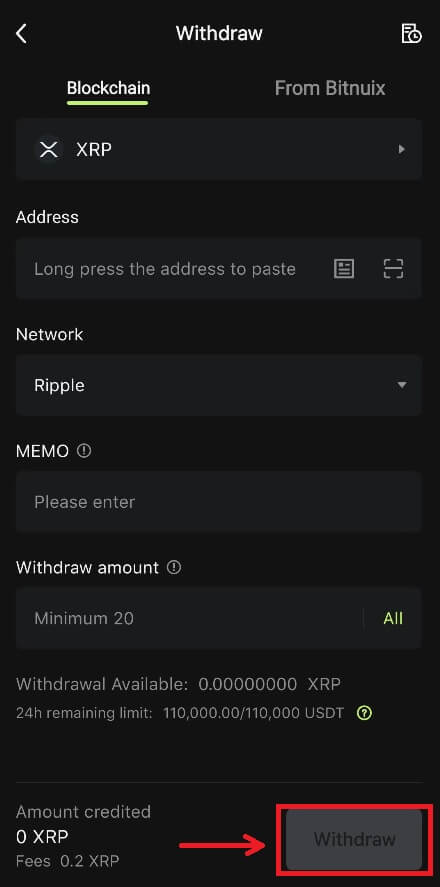
4. Confirmez le réseau, l'adresse et le montant, cliquez sur [Confirmer]. 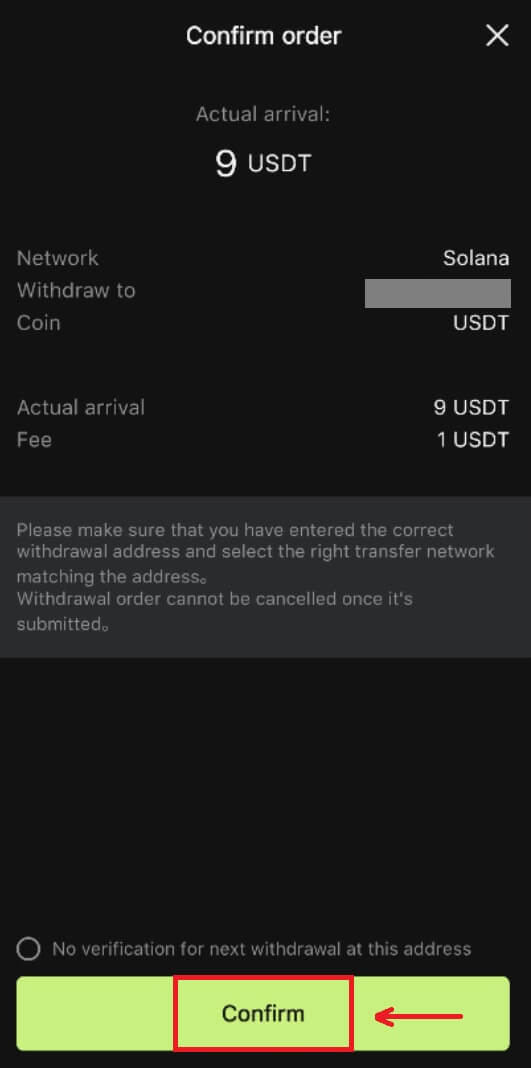
5. Terminez la vérification de sécurité et cliquez sur [Soumettre].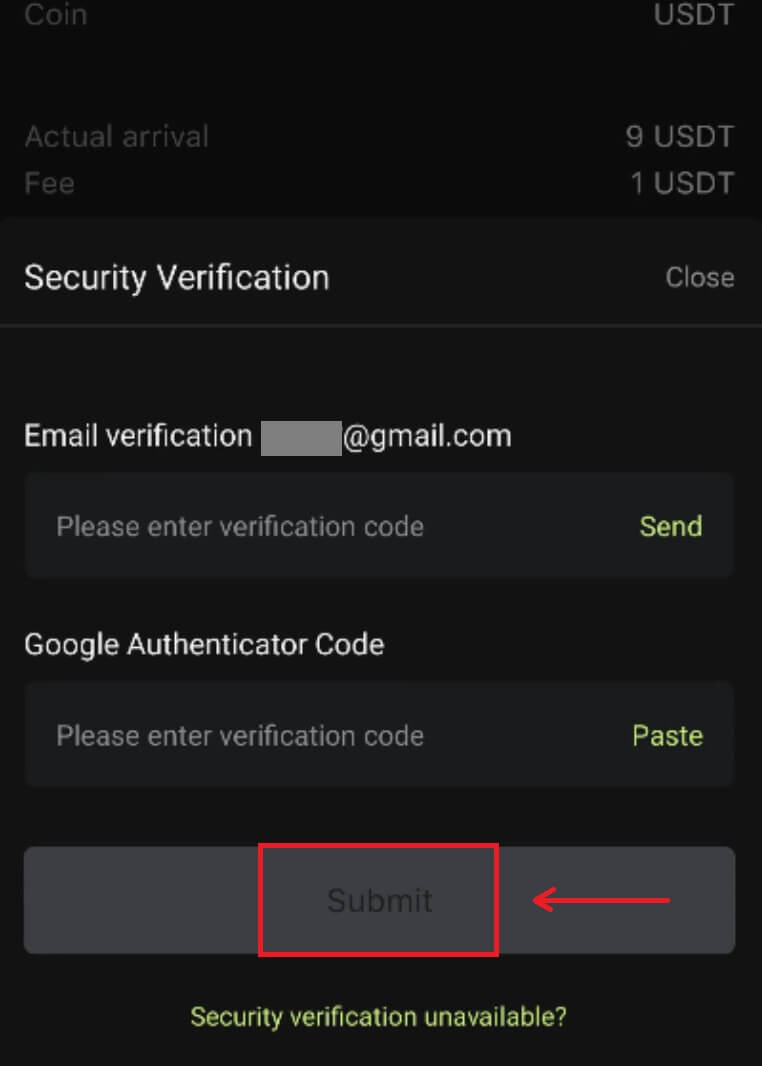 6. Attendez patiemment la confirmation du réseau avant que le dépôt ne soit confirmé.
6. Attendez patiemment la confirmation du réseau avant que le dépôt ne soit confirmé.
Remarque
Veuillez vérifier l'actif que vous allez retirer, le réseau que vous allez utiliser et l'adresse à laquelle vous effectuez le retrait. Pour les jetons comme XRP, un MEMO est requis.
Veuillez ne partager votre mot de passe, votre code de vérification ou votre code Google Authenticator avec personne.
Le retrait devra au préalable être confirmé sur le réseau. Cela peut prendre 5 à 30 minutes selon l'état du réseau.
Foire aux questions (FAQ)
J'ai mis une mauvaise adresse de retrait
Si les règles d'adresse sont respectées, mais que l'adresse est erronée (adresse de quelqu'un d'autre ou adresse inexistante), le relevé de retrait indiquera «Terminé». Les actifs retirés seront crédités sur le portefeuille correspondant à l'adresse de retrait. En raison du caractère irréversible de la blockchain, nous ne pouvons pas vous aider à récupérer les actifs après un retrait réussi et vous devez contacter le destinataire de l'adresse pour négocier.
Comment retirer les tokens radiés ?
Habituellement, Bitunix fera une annonce concernant la suppression de certains jetons. Même après la radiation, Bitunix fournira toujours un service de retrait pendant un certain temps, généralement 3 mois. Veuillez soumettre une demande si vous essayez de retirer ces jetons après la fin du service de retrait.
Les tokens retirés ne sont pas pris en charge par la plateforme du destinataire
Bitunix confirme uniquement si le format de l'adresse est correct, mais ne peut pas garantir si l'adresse du destinataire prend en charge la devise retirée. Pour les solutions, vous devez communiquer avec la plateforme du destinataire. Si la plateforme du destinataire a accepté de restituer les fonds, vous pouvez lui fournir votre adresse de dépôt Bitunix.
S'ils acceptent uniquement de restituer les fonds à l'adresse de l'expéditeur, auquel cas les fonds ne peuvent pas être transférés directement sur votre compte Bitunix, veuillez contacter le destinataire pour demander le TxID de la transaction. Soumettez ensuite une demande sur Bitunix avec TxID, l'enregistrement de communication de vous et de la plateforme du destinataire, votre UID Bitunix et votre adresse de dépôt. Bitunix vous aidera à transférer les fonds sur votre compte. Si la plateforme du destinataire propose d'autres solutions qui nécessitent notre assistance, veuillez soumettre une demande ou démarrer un chat en direct avec notre service client pour nous en informer.
Pourquoi mon montant retirable est-il inférieur à mon solde réel
Il existe généralement 2 conditions dans lesquelles votre montant retirable sera inférieur à votre solde réel :
A. Ordres non exécutés sur le marché : en supposant que vous ayez 10 ETH dans votre portefeuille, alors que vous avez également 1 ETH pour l'ordre de vente sur le marché. Dans ce cas, 1 ETH sera gelé, le rendant indisponible pour le retrait.
B. Confirmations insuffisantes pour votre dépôt: veuillez vérifier s'il y a des dépôts, en attente de confirmations supplémentaires pour atteindre les exigences sur Bitunix, car ces dépôts nécessitent suffisamment de confirmations requises pour que le montant retirable puisse correspondre à son solde réel.